كيفية إصلاح خطأ "لا يمكن الوصول إلى هذا الموقع" في Chrome [محلول]
نشرت: 2021-09-20هناك لحظات ينتهي فيها بك الأمر إلى إلقاء نظرة على هذا الموقع لا يمكن الوصول إلى خطأ في متصفح Chrome ، يظهر بوضوح على الشاشة أثناء زيارة أي موقع ويب. لكن القليل منهم فقط يعرفون الأسباب التي أدت إلى هذا الخطأ والإصلاحات اللازمة لإصلاحه. لنلقِ نظرة على المقالة ونتعرف على كيفية إصلاح الخطأ "لا يمكن الوصول إلى هذا الموقع" في Chrome.
طرق إصلاح خطأ "لا يمكن الوصول إلى هذا الموقع" في Chrome
يجب أن تكون قد شاهدت أخطاء Err_Connection_Timed_Out أو DNS_PROBE_FINISHED_NXDOMAIN على الشاشة والتي يمكن أن تنشأ من أسباب مختلفة. هذه هي رموز الخطأ التي ينتهي بك الأمر بها بسبب فشل إعدادات DNS أو اتصال الإنترنت ؛ يمكن أن تكون الأسباب كثيرة. لا يقتصر هذا الخطأ على Windows 10 ويمكن أن يظهر على Windows 8 أو Chrome OS أو أجهزة Android أو Linux. حسنًا ، لا يجب أن نضيع لحظة ونتجول جنبًا إلى جنب مع الإصلاحات المختلفة التي يمكن أن تصلح هذا الخطأ.
فيما يلي الطرق التي يمكن أن تحل خطأ هذا الموقع الذي لا يمكن الوصول إليه في Chrome:
1. تغيير عنوان DNS
يساعد عنوان IPv4 DNS في تعيين عنوان خادم DNS الذي يوفره مزود خدمة الإنترنت وكذلك للحصول على خادم DNS تلقائيًا. في بعض الأحيان ، يمكن أن يصبح تعيين خدمة DNS هو السبب وراء خطأ لا يمكن الوصول إلى هذا الموقع في Chrome. يمكن أن يؤدي تغيير عنوان خادم Google DNS إلى التخلص من هذه المشكلة.
فيما يلي كيفية إصلاح هذا الموقع لا يمكن الوصول إلى خطأ في Chrome عن طريق تغيير عنوان DNS:
- اضغط على مفتاح Windows + R.
- الآن ، اكتب ncpa.cpl في شريط الفتح واضغط على موافق.
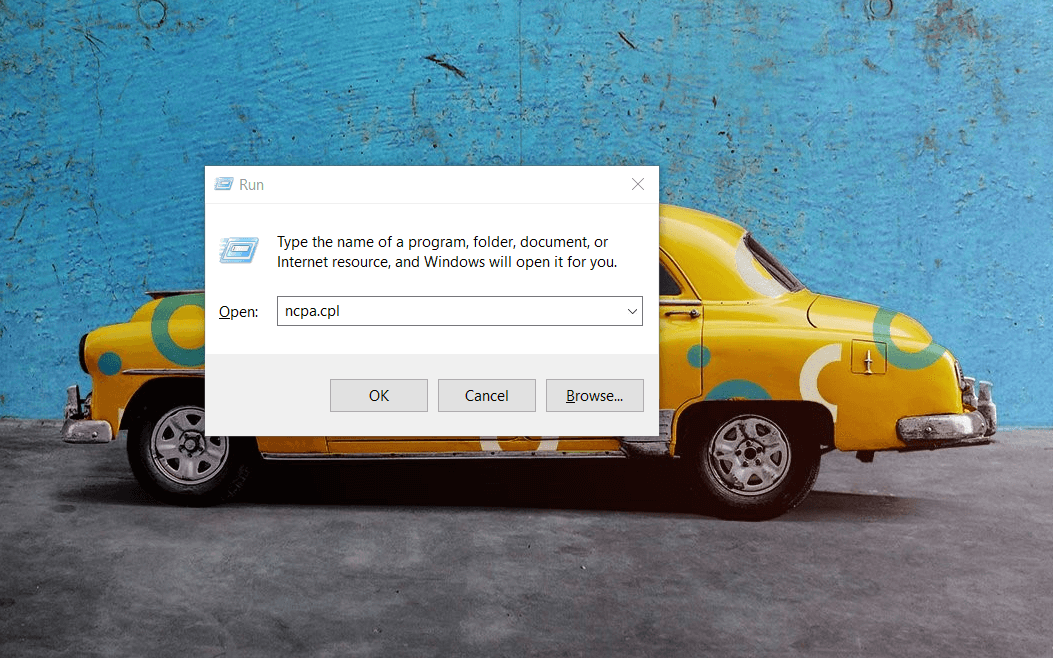
- بعد ذلك ، عليك النقر نقرًا مزدوجًا فوق اتصال الإنترنت الخاص بك. بمجرد فتح نافذة حالة اتصال الإنترنت ، انقر فوق الزر خصائص الذي ستجده هناك.
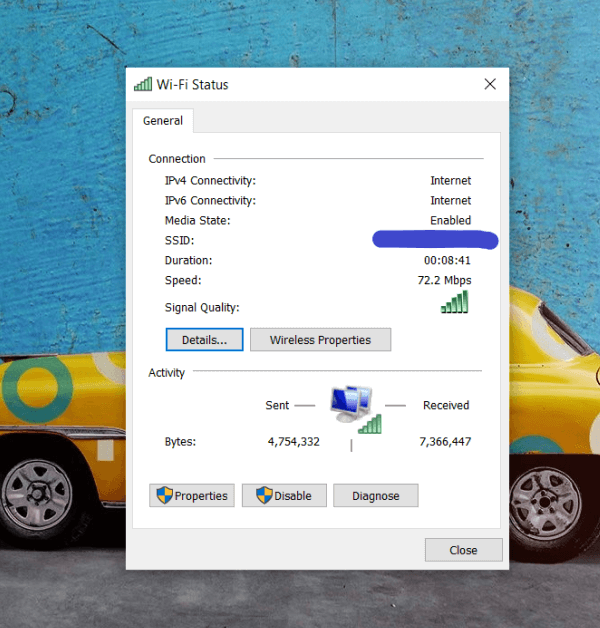
- بمجرد فتح نافذة الخصائص ، ابحث عن خيار Internet Protocol Version 4 (TCP / IPv4) ضمن علامة التبويب Networking ثم انقر نقرًا مزدوجًا فوقه.
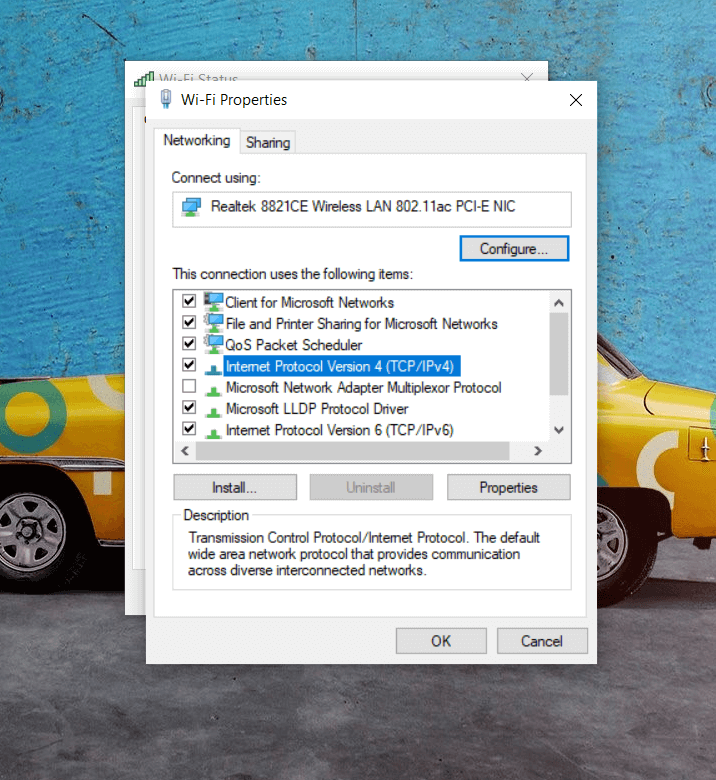
- الآن ، ستصادف خيار تعيين عنوان DNS يدويًا. حدد خيار استخدام عنوان خادم DNS التالي إذا لم يكن محددًا بالفعل ثم أدخل عنوان خادم DNS العام لـ Google المذكور أدناه:
8.8.8.8
8.8.4.4
- حدد التحقق من الإعدادات عند الخروج قبل الضغط على زر موافق لحفظ إعدادات خادم DNS الجديدة.
- بمجرد تنفيذ هذه الخطوات ، انتقل إلى Chrome لمعرفة ما إذا كان خطأ هذا الموقع لا يمكن الوصول إليه في Chrome قد تم إصلاحه.
اقرأ أيضًا: كيفية حل خطأ وقت التشغيل 203 على نظام التشغيل Windows 10
2. امسح ذاكرة التخزين المؤقت للمتصفح
إذا كنت تبحث عن طريقة سهلة لإصلاح الخطأ "لا يمكن الوصول إلى هذا الموقع" ، فربما يكون هذا أحد أبسط الطرق التي يمكنك تجربتها. يمكنك مسح ذاكرة التخزين المؤقت للمتصفح لحل هذه المشكلة.
إليك كيفية القيام بذلك:
- انتقل إلى Google Chrome وانقر على ثلاث نقاط (أيقونة القائمة) الموجودة في الزاوية اليمنى من شاشتك.
- ثم حدد المزيد من الأدوات وانقر على خيار مسح بيانات التصفح. يمكنك فتح هذا الخيار بالضغط على مفتاحي Ctrl + Shift + Del معًا.
- بمجرد فتح نافذة مسح بيانات التصفح ، يجب عليك تحديد النطاق الزمني لكل الوقت ثم النقر فوق الزر مسح البيانات لمسح بيانات التصفح.
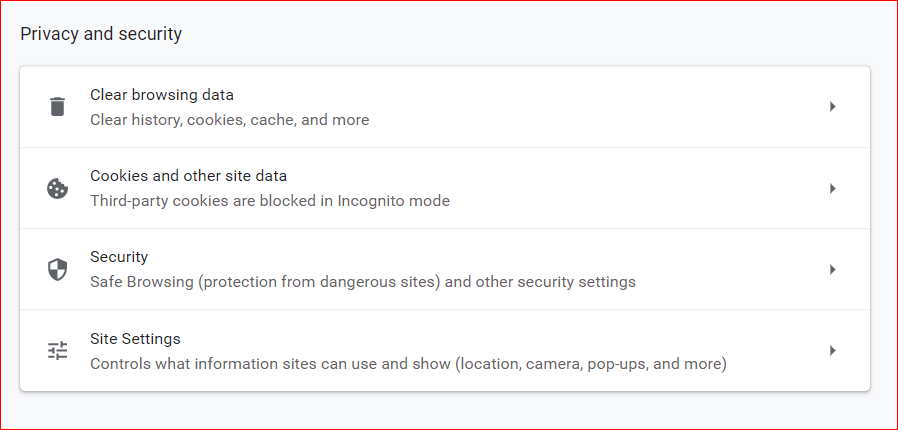
- الآن بعد أن قمت بمسح بيانات التصفح ، يمكنك التحقق مما إذا كان الخطأ قد تم إصلاحه.
قراءة المزيد: كيفية تحديث برامج التشغيل باستخدام موجه الأوامر
3. إعادة تعيين إعدادات Chrome
إذا كانت الطرق السابقة لا تساعدك في حل خطأ هذا الموقع لا يمكن الوصول إليه في Chrome ، فربما حان الوقت لإعادة تعيين إعدادات Chrome. في بعض الأحيان ، يمكن أن تحدث إعادة تعيين الإعدادات لإصلاح المشكلة.

لإعادة ضبط الإعدادات في Chrome ، اتبع الخطوات التالية:
- اكتب Chrome: // flags / في شريط عنوان Chrome واضغط على Enter.
- الآن ، ابحث عن خيار إعادة التعيين في الجزء العلوي من صفحة الإشارات وانقر فوقه لإعادة تعيين جميع إعدادات Chrome.
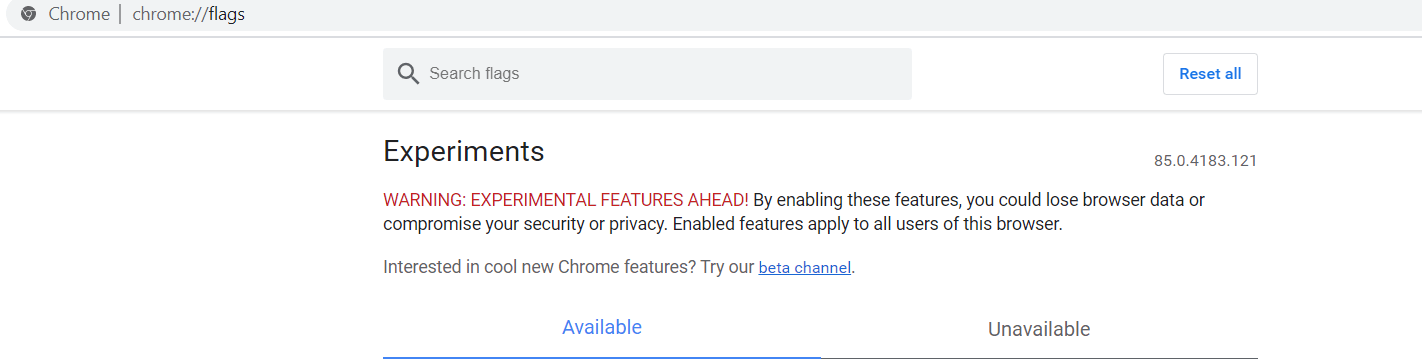
- بمجرد القيام بذلك ، يمكنك الآن التحقق من Chrome لمعرفة ما إذا كان قد تم حل مشكلتك.
قراءة المزيد: كيفية إصلاح نظام Windows 10 لا يستجيب للخطأ
4. أعد تشغيل عميل DNS
يمكن أن تساعدك إعادة تشغيل عميل DNS في إصلاح الخطأ "لا يمكن الوصول إلى هذا الموقع" في Chrome. يوجد أدناه برنامج تعليمي سريع حول كيفية إعادة تشغيل عميل DNS:
الخطوة 1: من لوحة المفاتيح ، اضغط تمامًا على مفتاح Windows + R لاستدعاء مربع الحوار Run على شاشتك.
الخطوة 2: بعد ذلك ، اكتب services.msc داخل مربع الحوار Run ثم انقر فوق خيار Ok. بدلاً من ذلك ، يمكنك الضغط على Enter من لوحة المفاتيح.
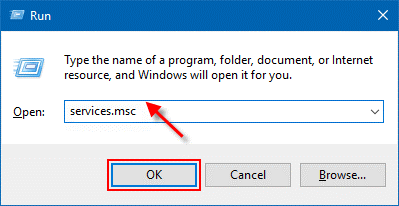
الخطوة 3: سينقلك هذا إلى خدمات Windows. في هذه الحالة ، تحتاج إلى الانتقال إلى Network Store Interface Service .
الخطوة 4: انقر بزر الماوس الأيمن على نفس (خدمة واجهة متجر الشبكة واختر إعادة التشغيل من قائمة قائمة السياق.
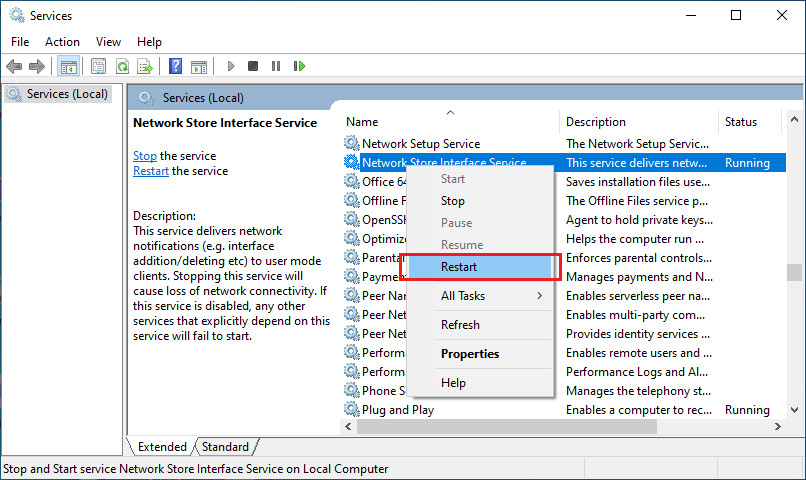
الخطوة 5: بعد ذلك ، كرر نفس الخطوة لإعادة تشغيل خدمة DNS Client و DHCP Client.
الخطوة 6: الآن ، انتظر حتى يقوم عميل DNS بإعادة تشغيل الخدمات.
بمجرد الانتهاء من ذلك ، تحقق لمعرفة ما إذا كان قد تم حل المشكلة. لسوء الحظ ، إذا لم يكن الأمر كذلك ، فانتقل إلى الحلول التالية.
5. إعادة تعيين TCP / IP
إذا كنت لا تزال تواجه الخطأ "لا يمكن الوصول إلى هذا الموقع" في Chrome. بعد ذلك ، حاول إعادة تعيين جميع بروتوكولات IP داخل Windows. هذا يمكن أن يصلح العديد من أخطاء التكوين المحددة. اتبع الخطوات المشتركة أدناه:
الخطوة 1: اكتب موجه الأوامر داخل شريط بحث Windows ، ثم انقر فوق "تشغيل باسم Administrato r" لتشغيله ضمن امتيازات المسؤولين.
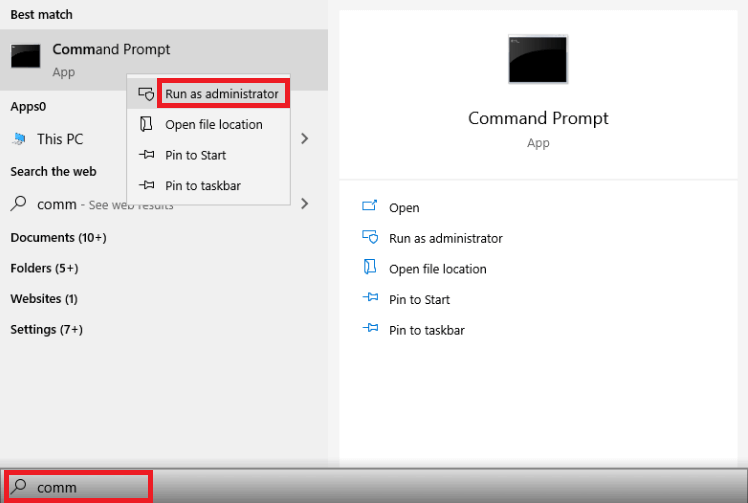
الخطوة 2: بمجرد فتح موجه الأوامر كمسؤول ، قم بتنفيذ الأوامر التالية. واضغط على مفتاح Enter بعد كل أمر.
ipconfig / الإصدار
ipconfig / الكل
إيبكونفيغ / فلوشدس
ipconfig / تجديد
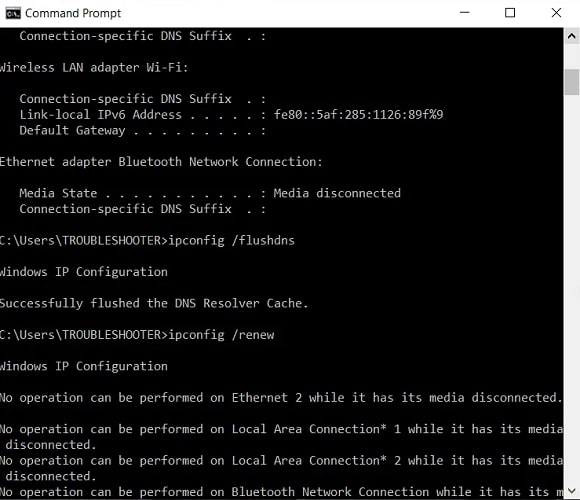
الخطوة 3: أخيرًا ، أعد تشغيل الكمبيوتر لحفظ التغييرات الجديدة.
بعد ذلك ، حاول التحقق مما إذا كان الخطأ "لا يمكن الوصول إلى هذا الموقع" في Chrome قد تم إصلاحه أم لا.
قراءة المزيد: كيفية إصلاح خطأ الموت الزرقاء لاستثناء خدمة النظام على نظام التشغيل Windows 10
6. قم بتشغيل Windows Network Diagnostic لإصلاح مشكلة Chrome
ربما يكون إجراء فحص على نظام Windows هو الحل الأمثل لأي مشكلة في النظام. لمعرفة المشكلة الفعلية المتعلقة بالشبكات ، يمكنك تشغيل Network Diagnostics التي يمكن أن تساعدك في اكتشاف السبب وإصلاحه.
للقيام بذلك ، عليك اتباع هذه الخطوات البسيطة:
- افتح RUN بالضغط على Windows Key + R معًا.
- الآن ، اكتب inetcpl.cpl فيه ثم اضغط على موافق.
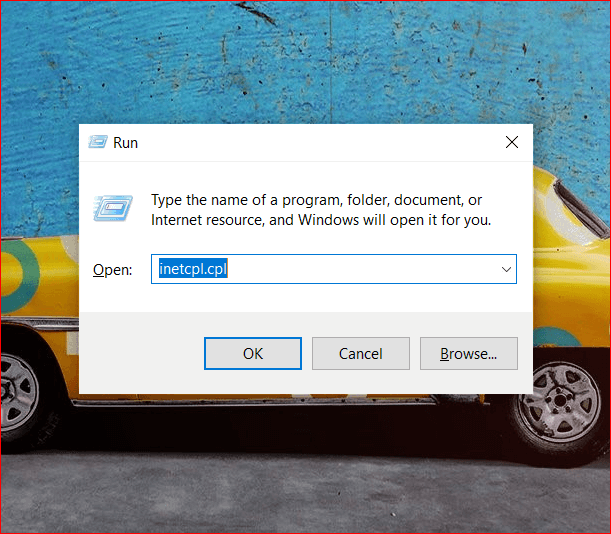
- انقر فوق زر التشخيص الذي سيقوم بتشغيل مستكشف أخطاء الشبكة ومصلحها.
- انتظر حتى يتنافس التشخيص. بمجرد اكتماله ، قم بتعطيله ثم قم بتمكين اتصال الإنترنت الخاص بك مرة أخرى. ثم ارجع إلى Chrome وحاول تحميل الصفحة لمعرفة ما إذا كان هذا الموقع لا يمكن الوصول إليه لا يزال موجودًا.
ملخص
لذلك كان هناك قسم يقدم لك بعض الحلول للتخلص من خطأ هذا الموقع الذي لا يمكن الوصول إليه في Chrome . هناك بالتأكيد حل واحد أو آخر لجعل هذا الخطأ يختفي من شاشتك. علاوة على ذلك ، من المهم بالنسبة لك التأكد من أن إصدار Chrome الذي تستخدمه حاليًا محدث. إذا لم يكن الأمر كذلك ، فقم بتحديثه لأنه قد يكون هناك احتمال ضئيل لظهور هذا الخطأ من هناك. عادة ، لا يحدث هذا الخطأ بسبب خطأ Chrome.
هل لديك شيء في الاعتبار لتتأخذه في هذا القسم؟ شارك بتعليقاتك واقتراحاتك في قسم التعليقات وأخبرنا بذلك.
